Wat is de Microsoft Teams Together-modus? Hoe de Samen-modus inschakelen?
Videocommunicatie-(Video) , samenwerkings- en werkplek-apps zoals Zoom , Google Meet en Microsoft Teams werden al door verschillende bedrijven en bedrijven gebruikt voor teleconferenties, telewerken, brainstormen, enz. Het stelde hen in staat om leden op te nemen die niet fysiek aanwezig kunnen zijn voor meerdere redenen. Nu, tijdens deze pandemie en lockdown, zijn deze apps echter enorm populair geworden. Bijna(Almost) iedereen gebruikt ze voor professionele of persoonlijke doeleinden.
Mensen over de hele wereld zitten vast in hun huizen, en de enige manier om met mensen in contact te komen is via deze videoconferentie-apps. (People all around the world are stuck in their homes, and the only way to connect with people is via these video conferencing apps.)Of het nu gaat om uitgaan met vrienden, het bijwonen van lessen of lezingen, het houden van zakelijke bijeenkomsten, enz. alles wordt gedaan op platforms zoals Microsoft Teams , Zoom en Google Meet . Elke(Every) app probeert nieuwe functies, app-integraties, enz. Te introduceren om de ervaring van de gebruikers te verbeteren. Het perfecte voorbeeld hiervan is de nieuwe Together-modus die is geïntroduceerd door Microsoft Teams(new Together mode introduced by Microsoft Teams) . In dit artikel gaan we deze nieuwe interessante functie in detail bespreken en leren hoe je deze kunt gebruiken.

Wat is de Microsoft Teams Together-modus?(What is Microsoft Teams Together mode?)
Geloof het of niet, maar na lange perioden van thuisblijven, beginnen mensen hun klaslokaal te missen. Iedereen verlangt ernaar om samen te komen, in dezelfde kamer te zitten en het gevoel van verbondenheid te voelen. Omdat dat niet snel mogelijk zal zijn, heeft Microsoft Teams deze innovatieve oplossing genaamd Together-modus bedacht.
Het stelt alle aanwezigen in een vergadering in staat om samen te komen in een virtuele gemeenschappelijke ruimte. De Together-modus is een filter waarmee de deelnemers aan de vergadering samen in een virtueel auditorium worden weergegeven. (Together mode is a filter that shows meeting attendees sitting together in a virtual auditorium.)Het geeft mensen dat gevoel van saamhorigheid en voelt dicht bij elkaar. Wat het filter doet, is dat het het gedeelte van je gezicht uitsnijdt met behulp van AI-tools en een avatar creëert. Deze avatar wordt nu op een virtuele achtergrond geplaatst. De avatars kunnen met anderen communiceren en verschillende acties uitvoeren, zoals high-fives en schouderklopjes. Op dit moment is de enige beschikbare locatie een auditorium, zoals een klaslokaal. Microsoft Teams is echter van plan meer interessante achtergronden en functies te introduceren. Lees hier de beste 10 Microsoft Teams-functies(Best 10 Microsoft Teams Features here) .. LeesBeste 10 Microsoft Teams-functies hier(Best 10 Microsoft Teams Features here) ..
Het belangrijkste voordeel van de Together -modus is dat het achtergrondafleiding elimineert en de productiviteit verbetert. Bij een typisch groepsvideogesprek is er bij iedereen iets op de achtergrond aan de hand dat voor afleiding zorgt. Een gemeenschappelijke virtuele ruimte elimineert dat aanzienlijk verbetert de esthetiek van de interface. Het maakt het gemakkelijker om te begrijpen wie er praat en om hun lichaamstaal te begrijpen.
Wanneer is de (When will )Microsoft Teams Together-modus beschikbaar?(Together Mode be available?)
Microsoft Teams heeft al een nieuwe update uitgebracht die de Together-modus introduceert. Afhankelijk van uw apparaat en regio zal het u geleidelijk bereiken. De update wordt in batches uitgebracht en het kan een week of een maand duren voordat de update voor iedereen beschikbaar is. Microsoft heeft aangekondigd dat elke Teams -gebruiker eind augustus(August) de Together-modus kan gebruiken .
Hoeveel deelnemers kunnen meedoen in de Samen(Together) -modus?
Momenteel ondersteunt de Samen-modus maximaal 49 deelnemers(maximum of 49 participants) in een enkele vergadering. U hebt ook minimaal 5 deelnemers(5 participants) aan een gesprek nodig om de modus Samen(Together) te activeren en u moet een host zijn. Als u niet de host bent, kunt u de Microsoft Teams Together-modus niet activeren.
Hoe de Samen-modus inschakelen op Microsoft Teams?(How to Enable Together mode on Microsoft Teams?)
Als de update beschikbaar is voor uw apparaat, kunt u Together vrij eenvoudig inschakelen of activeren. Volg de onderstaande stappen om te zien hoe:
1. Open eerst Microsoft Teams en log in met uw gebruikersnaam en wachtwoord.
2. Werk de app nu bij naar de nieuwste versie(latest version) .
3. Zodra de app is bijgewerkt, is de modus Samen(Together mode) beschikbaar voor gebruik.
4. Er is echter één set die moet worden ingeschakeld voordat de samen-modus kan worden gebruikt. Om ervoor te zorgen dat deze instelling is ingeschakeld, tikt u op uw profielfoto om het profielmenu te openen.
5. Selecteer hier de optie Instellingen(Settings) .
6. Blader nu omlaag naar het tabblad Algemeen(General) en zorg ervoor dat het selectievakje naast "Nieuwe vergaderervaring inschakelen is ingeschakeld" is ingeschakeld(checkbox next to “Turn on new meeting experience is enabled”) . Als deze optie niet beschikbaar is, betekent dit dat de laatste update met Together -modus nog niet beschikbaar is op uw apparaat.

7. Sluit daarna de instelling af en start een groepsoproep(group call) zoals u gewoonlijk doet.
8. Klik nu op het menu met drie stippen en selecteer de modus Samen in(Together mode) het vervolgkeuzemenu.
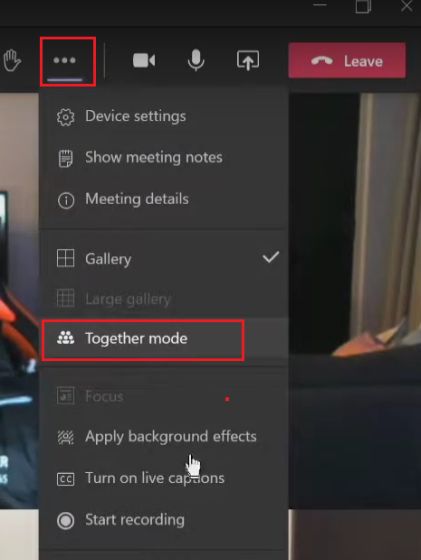
9. U zult nu zien dat het gezichts- en schoudersegment van alle aanwezige leden in de vergadering worden weergegeven in een gemeenschappelijke virtuele omgeving.

10. Ze worden in een auditorium geplaatst en het lijkt alsof iedereen op een stoel zit.
Wanneer gebruik je de Microsoft Teams Together -modus?
- De Together-modus is ideaal voor vergaderingen met meerdere sprekers.
- De Together-modus is ideaal wanneer u veel videovergaderingen moet bijwonen. Mensen ervaren minder vermoeidheid bij vergaderingen wanneer ze de Samen-modus gebruiken.
- De Together-modus is handig in vergaderingen waar de deelnemers moeite hebben om gefocust te blijven.
- De Together-modus is perfect voor sprekers die reageren op feedback van het publiek om vooruitgang te boeken in vergaderingen.
Wanneer gebruik je de Microsoft Teams Together -modus niet?
- Als je je scherm wilt delen om een presentatie te tonen, dan is de Samen(Together) -modus niet compatibel.
- Als je veel beweegt, werkt de samen-modus niet goed.
- Als u meer dan 49 deelnemers aan een vergadering heeft , is de modus Samen(Together) niet geschikt. Vanaf september 2020 ondersteunt de Samen(Together) -modus momenteel 49 deelnemers.
- Het ondersteunt geen één-op-één-vergaderingen, omdat u minimaal 5 deelnemers nodig hebt om de Samen(Together) -modus te starten.
Hoeveel achtergronden komen er met de Samen(Together) -modus?
Vanaf september 2020 ondersteunt de Together-modus slechts één achtergrond(only supports one background) , namelijk de traditionele auditoriumweergave die u in de bovenstaande afbeelding kunt zien. Microsoft is van plan om meer achtergronden voor de Together -modus uit te brengen met verschillende scènes en interieurs, maar op dit moment is er alleen de standaardachtergrond beschikbaar om te gebruiken.
Minimale systeemvereisten(Minimum System Requirements) voor het gebruik van de Samen(Together) -modus
Microsoft Teams Together-modus voor Windows-gebruikers:(Microsoft Teams Together mode for Windows users:)
- CPU: 1,6 GHz
- RAM: 4GB
- Vrije ruimte: 3GB
- Grafisch geheugen: 512 MB
- Scherm: 1024 x 768
- Besturingssysteem: Windows 8.1 of hoger
- Randapparatuur: Luidsprekers, camera en microfoon
Microsoft Teams Together-modus voor Mac-gebruikers:(Microsoft Teams Together mode for Mac users:)
- CPU: Intel dual-coreprocessor
- RAM: 4GB
- Vrije ruimte: 2GB
- Grafisch geheugen: 512 MB
- Weergave: 1200 x 800
- Besturingssysteem: OS X 10.11 of hoger
- Randapparatuur: Luidsprekers, camera en microfoon
Microsoft Teams Together-modus voor Linux-gebruikers:(Microsoft Teams Together mode for Linux users:)
- CPU: 1,6 GHz
- RAM: 4GB
- Vrije ruimte: 3GB
- Grafisch geheugen 512 MB
- Scherm: 1024 x 768
- Besturingssysteem: Linux Distro met RPM- of DEB - installaties
- Randapparatuur: Luidsprekers, camera en microfoon
Hier is een conservatieve interpretatie van de huidige lanceringsdata van de Microsoft 365 - roadmap:
| Feature | Launch Date |
| Together Mode | September 2020 |
| Dynamic view | September 2020 |
| Video filters | December 2020 |
| Reflect messaging extension | August 2020 |
| Live reactions | December 2020 |
| Chat bubbles | December 2020 |
| Speaker attribution for live captions | August 2020 |
| Speaker attribution for live transcripts | December 2020 |
| Interactive meetings for 1,000 participants and overflow | December 2020 |
| Microsoft Whiteboard updates | September 2020 |
| Tasks app | August 2020 |
| Suggested replies | August 2020 |
Aanbevolen:(Recommended:)
- Een agenda-uitnodiging verzenden in Outlook(How to Send a Calendar Invite in Outlook)
- Hoe u verschillende USB-poorten op uw computer kunt identificeren(How to Identify different USB Ports on your Computer)
We hopen dat deze handleiding nuttig was en dat je een beter begrip hebt gekregen van de Microsoft Teams Together-modus. Als je nog vragen voor ons hebt, neem dan gerust contact met ons op via het opmerkingengedeelte.(We hope this guide was helpful and you were able to gain a better understanding of Microsoft Teams Together Mode. If you have any more questions for us, feel free to reach out using the comments section.)
Related posts
10 beste Microsoft Teams-tips en -trucs om u te helpen er het beste uit te halen
De achtergrond wijzigen in Microsoft Teams
Hoe u de Microsoft Teams-status instelt zoals altijd beschikbaar
Breakoutruimtes maken in Microsoft Teams
4 manieren om een Microsoft Teams-enquête te houden tijdens vergaderingen
Hoe de zoekbalk in de titelbalk van Office 365 te verwijderen
Wat is de langzame modus op Discord en hoe het te gebruiken?
Beste Microsoft OneDrive-tips en -trucs om het als een professional te gebruiken
Hoe Microsoft Paint-instellingen, Positie, Grootte naar standaard te resetten
Hoe de Samen-modus in Microsoft Teams te laten werken?
Hoe de donkere modus in Word, Excel en PowerPoint in te schakelen
Geheime emoticons van Microsoft Teams gebruiken
De 11 beste Microsoft Teams-tips en -trucs
Een startknop toevoegen aan de Microsoft Edge-browser
Tips en trucs voor Microsoft Edge-browser voor Windows 11/10
Microsoft OneNote Tips en trucs voor beginners
Dropbox als cloudservice toevoegen aan Microsoft Office
Blokkeer of stop Microsoft Edge pop-up Tips en meldingen
Microsoft Taken-tips en -trucs
Hoe de Microsoft Teams-status beschikbaar te houden
